МФУ Samsung SCX-3205W - инструкция пользователя по применению, эксплуатации и установке на русском языке. Мы надеемся, она поможет вам решить возникшие у вас вопросы при эксплуатации техники.
Если остались вопросы, задайте их в комментариях после инструкции.
"Загружаем инструкцию", означает, что нужно подождать пока файл загрузится и можно будет его читать онлайн. Некоторые инструкции очень большие и время их появления зависит от вашей скорости интернета.
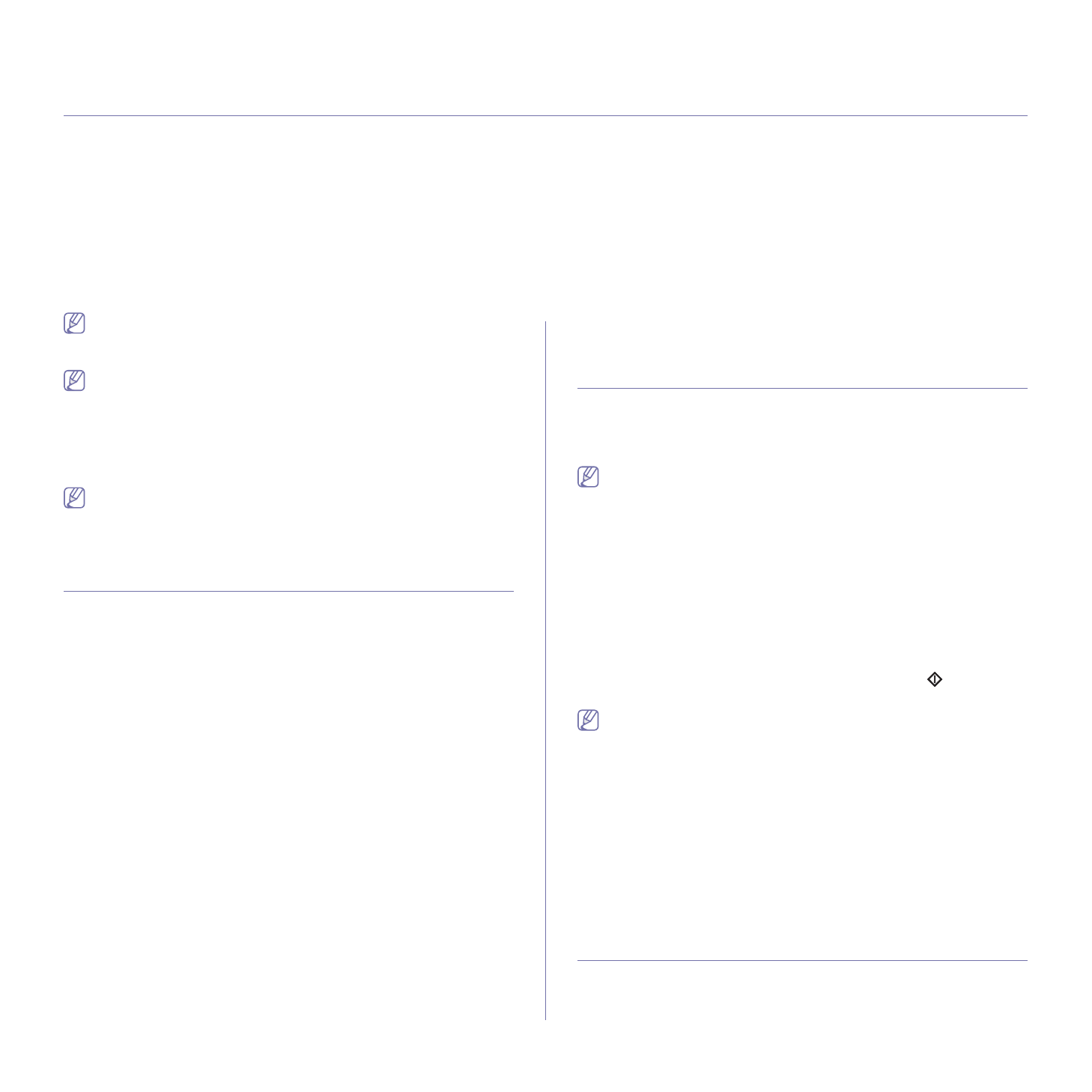
Сканирование
_ 71
9.
Сканирование
Сканирование
с
помощью
данного
устройства
позволяет
преобразовать
изображения
и
текст
в
цифровые
файлы
,
которые
можно
сохранить
на
компьютере
.
В
главу
входят
указанные
ниже
разделы
:
•
•
•
•
•
•
•
При
сканировании
документов
,
содержащих
флуоресцентные
цвета
,
отпечатки
могут
отличаться
от
оригиналов
,
что
обусловлено
характеристиками
сканера
.
Максимальное
разрешение
зависит
от
различных
факторов
,
в
том
числе
от
быстродействия
компьютера
,
свободного
места
на
диске
,
памяти
,
размеров
сканируемого
изображения
и
заданной
разрядности
сканирования
в
цветном
режиме
.
Поэтому
некоторые
значения
разрешения
(
особенно
наиболее
высокие
)
могут
быть
недоступны
при
определенных
характеристиках
системы
и
сканируемого
изображения
.
В
зависимости
от
модели
список
поддерживаемых
дополнительных
устройств
и
функций
может
меняться
.
Проверьте
название
модели
(
см
. «
Основной
метод
сканирования
Выполнить
сканирование
оригиналов
можно
с
помощью
USB-
кабеля
или
через
сеть
.
•
Диспетчер
сканирования
и
работы
с
факсимильными
сообщениями
Samsung:
сканирование
оригиналов
с
помощью
панели
управления
.
После
этого
данные
сканирования
будут
сохранены
на
подключенных
к
устройству
компьютерах
в
папке
Мои
документы
.
Приложение
Диспетчер
сканирования
и
работы
с
факсимильными
сообщениями
Samsung
автоматически
устанавливается
на
компьютер
при
полной
установке
с
компакт
-
диска
,
входящего
в
комплект
поставки
.
Данную
функцию
можно
использовать
через
локальное
или
сетевое
соединение
(
см
.
•
TWAIN:
TWAIN
является
приложением
для
обработки
изображений
по
умолчанию
.
При
сканировании
изображения
запускается
выбранное
приложение
,
что
позволяет
управлять
процессом
сканирования
.
Данную
функцию
можно
использовать
через
локальное
или
сетевое
соединение
(
см
. «
•
SmarThru:
данное
программное
обеспечение
расширяет
возможности
устройства
.
Оно
используется
для
сканирования
изображений
и
документов
.
Данную
функцию
можно
использовать
через
локальное
или
сетевое
соединение
(
см
•
WIA:
аббревиатура
WIA
означает
служба
загрузки
изображений
Windows.
Для
использования
этой
функции
компьютер
должен
быть
подключен
напрямую
к
устройству
с
помощью
USB-
кабеля
(
см
.
Сканирование
оригиналов
и
отправка
их
на
компьютер
(
сканирование
на
ПК
)
Выполнить
сканирование
можно
при
помощи
программы
Диспетчер
сканирования
и
работы
с
факсимильными
сообщениями
Samsung.
Программа
должна
быть
установлена
на
компьютере
,
подключенном
через
интерфейс
USB.
Функция
сканирования
на
ПК
работает
только
в
том
случае
,
если
устройство
подключено
через
порт
USB.
Для
устройства
,
подключенного
через
интерфейс
USB
Это
основной
метод
сканирования
для
устройств
,
подключенных
через
порт
USB.
1.
Убедитесь
в
том
,
что
устройство
подключено
к
компьютеру
и
включено
.
2.
Поместите
оригинал
на
стекло
экспонирования
лицевой
стороной
вниз
(
см
3.
Нажмите
кнопку
Scan to (
Сканировать
на
)
в
панели
управления
.
4.
Чтобы
приступить
к
сканированию
,
нажмите
кнопку
Старт
на
панели
управления
.
•
Отсканированное
изображение
сохраняется
в
папке
Мои
документы
>
Мои
рисунки
>
Samsung
.
•
Для
быстрого
сканирования
в
программе
Диспетчер
сканирования
и
работы
с
факсимильными
сообщениями
Samsung
можно
воспользоваться
драйвером
TWAIN.
•
В
меню
Пуск
последовательно
выберите
пункты
Программы
или
Все
программы
>
Samsung Printers
>
Диспетчер
сканирования
и
работы
с
факсимильными
сообщениями
>
Диспетчер
сканирования
и
работы
с
факсимильными
сообщениями
>
Быстрое
сканирование
.
Использование
программы
Диспетчер
сканирования
и
работы
с
факсимильными
сообщениями
Samsung
При
установке
драйвера
принтера
также
устанавливается
программа
Диспетчер
сканирования
и
работы
с
факсимильными
сообщениями
Samsung.
Для
получения
информации
о
программе
и
состоянии
Содержание
- 3 Информация
- 4 Правила
- 5 Установка
- 8 Нормативная
- 12 Декларация
- 13 Заявления
- 14 Оригинальная
- 17 руководстве; Условные
- 18 Дополнительные
- 19 Функции; Специальные
- 21 Введение; данной; Обзор; Вид
- 26 Приступая
- 27 Требования
- 28 Macintosh; Linux
- 31 Совместное
- 33 Настройка; Сетевое; Полезные
- 34 Работа
- 38 Конфигурация
- 39 Использование
- 50 Завершение
- 52 Базовая; компьютера
- 54 Материалы
- 55 Размеры; Изменение
- 56 Загрузка; Лоток
- 57 Печать
- 58 Конверты
- 60 Драйвер
- 61 Отмена; Доступ
- 65 Выбор
- 69 Копирование
- 71 Сканирование; Для
- 73 WIA; Windows XP
- 75 Добавление
- 77 Инструменты
- 79 SmarThru
- 80 Окно
- 81 Scanners configuration; Ports configuration
- 82 Обслуживание; Чистка
- 83 Хранение
- 84 Советы
- 85 Устранение; Перераспределение
- 86 лотке
- 87 Внутри
- 90 Неполадки
- 92 Проблемы
- 93 A a B b C
- 98 Часто
- 99 Расходные
- 101 Технические
- 103 Спецификации
- 106 Глоссарий
- 112 Сайт техники и электроники; Наш сайт
Характеристики
Остались вопросы?Не нашли свой ответ в руководстве или возникли другие проблемы? Задайте свой вопрос в форме ниже с подробным описанием вашей ситуации, чтобы другие люди и специалисты смогли дать на него ответ. Если вы знаете как решить проблему другого человека, пожалуйста, подскажите ему :)




























































































































